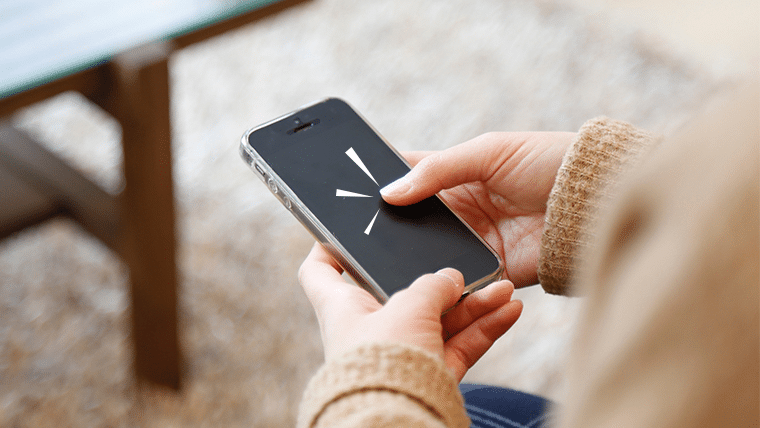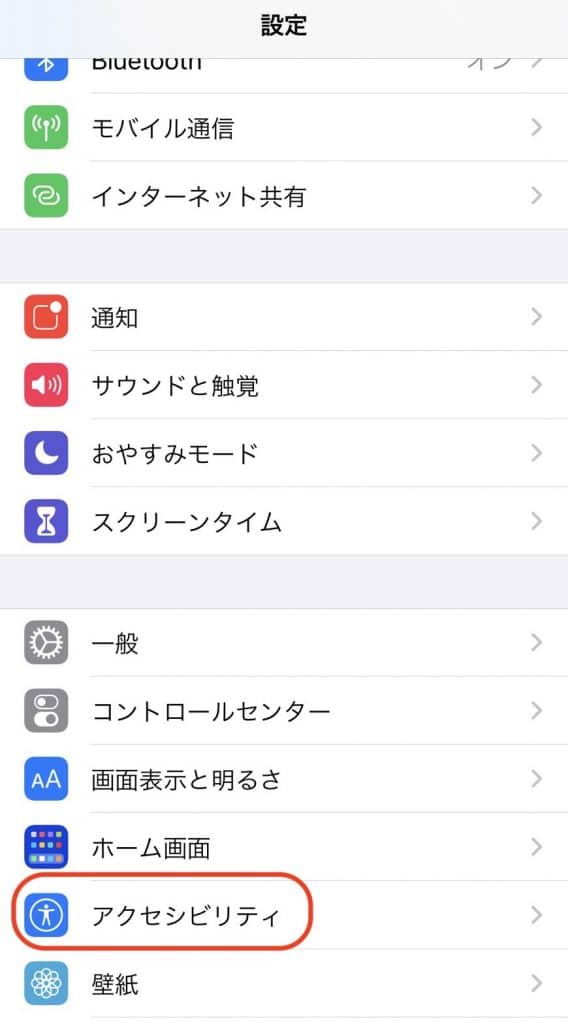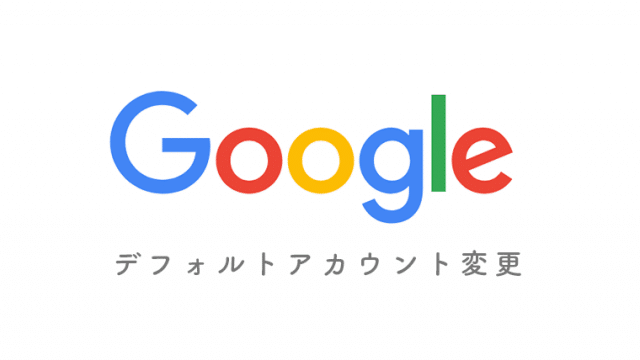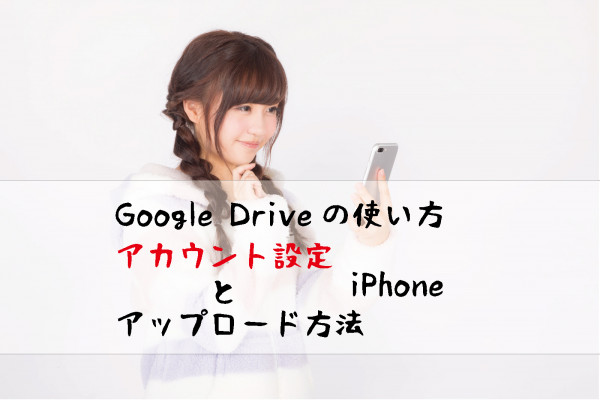スマホの画面を撮る時(以下スクリーンショット)ってどうしても物理ボタンを押さないといけません。
大体が、音量ボタンと電源ボタンです。

今回はそんな物理ボタンを押さずにスクリーンショットを撮る方法です。
iOS(iPhone・iPad)
iOSの場合は特にアプリの追加などは不要で、設定画面からサクッと設定することが可能です。
画像による設定方法が不要な方は以下の順に設定してください。
設定>アクセシビリティ>タッチ>AssistiveTouch>AssistiveTouchをオン>シングルタップを選択>スクリーンショットを選択
以上で設定完了です。
では図解で説明していきます。
まずは設定を開いてアクセシビリティをタッチします。
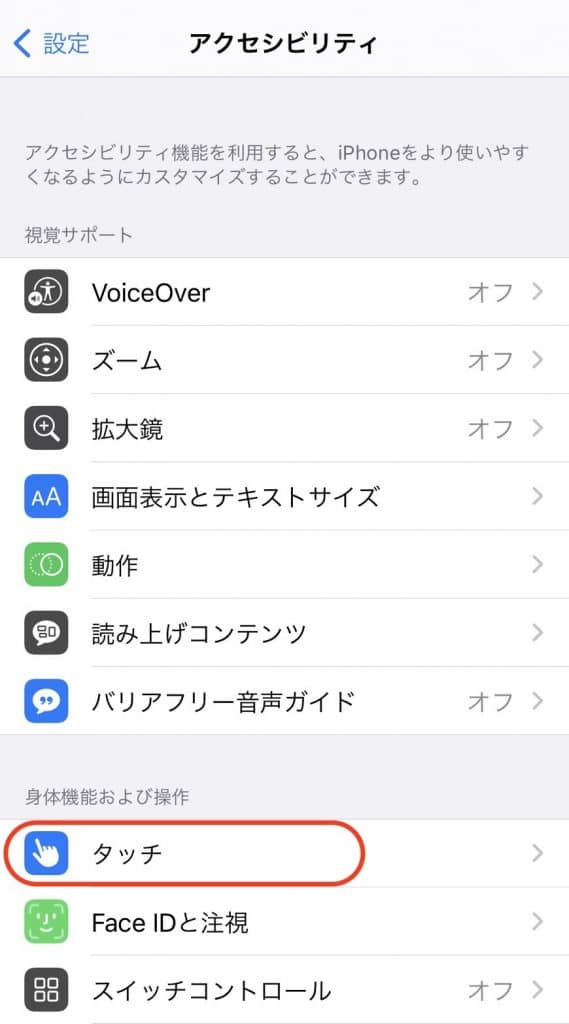
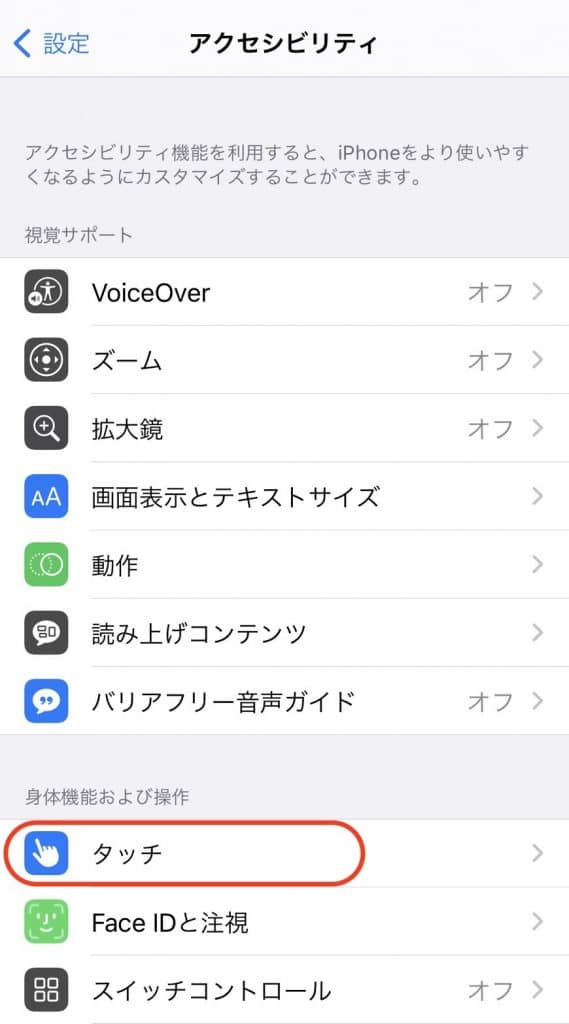
続いてAssistive touchをタッチします。
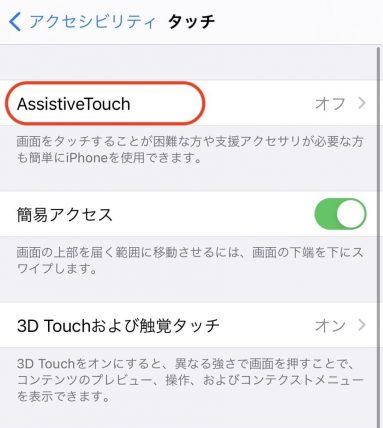
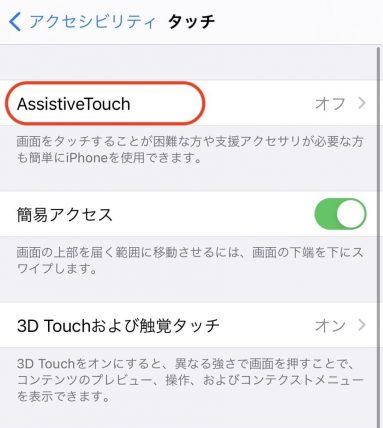
Assistive touchの横にあるスイッチをタッチしてONにします。
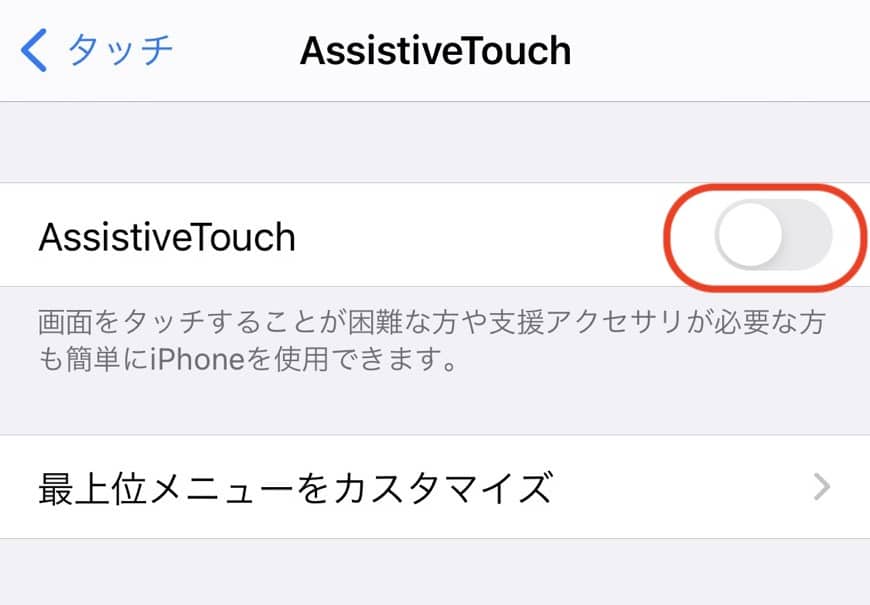
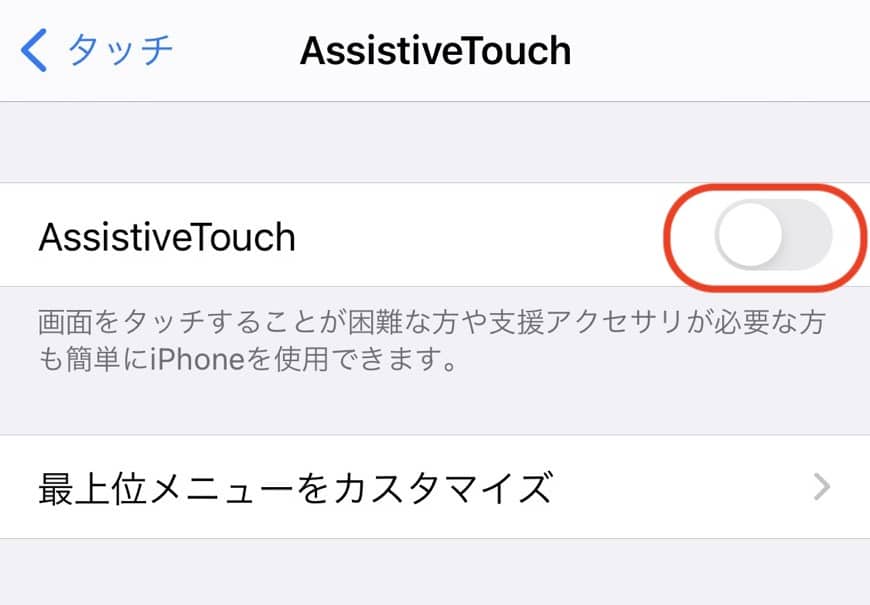
この時点で画面上にボタンが現れます。
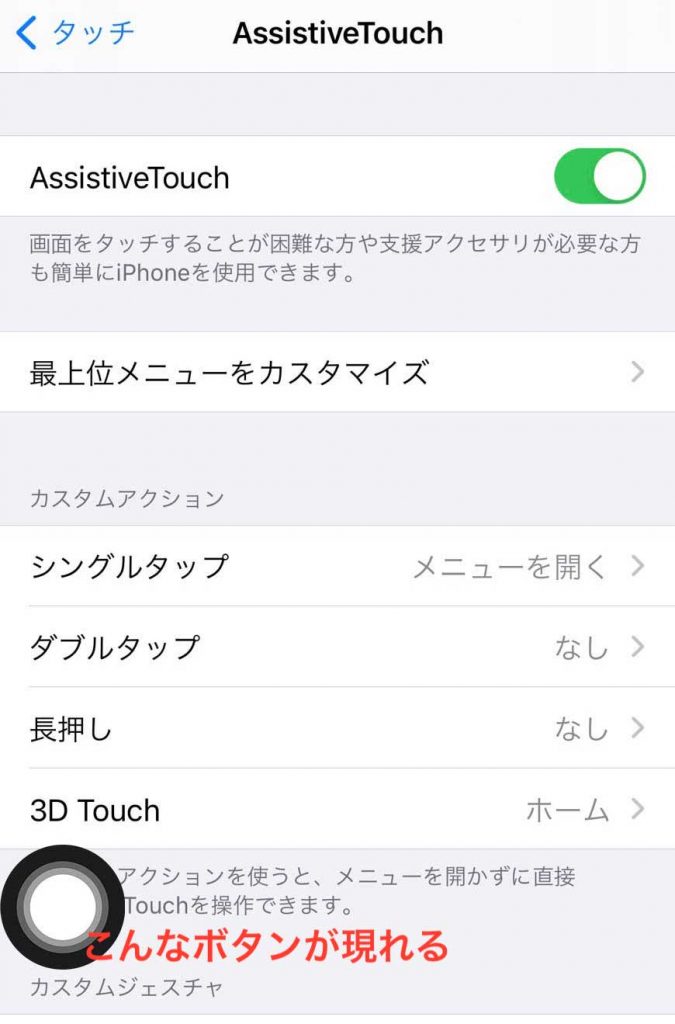
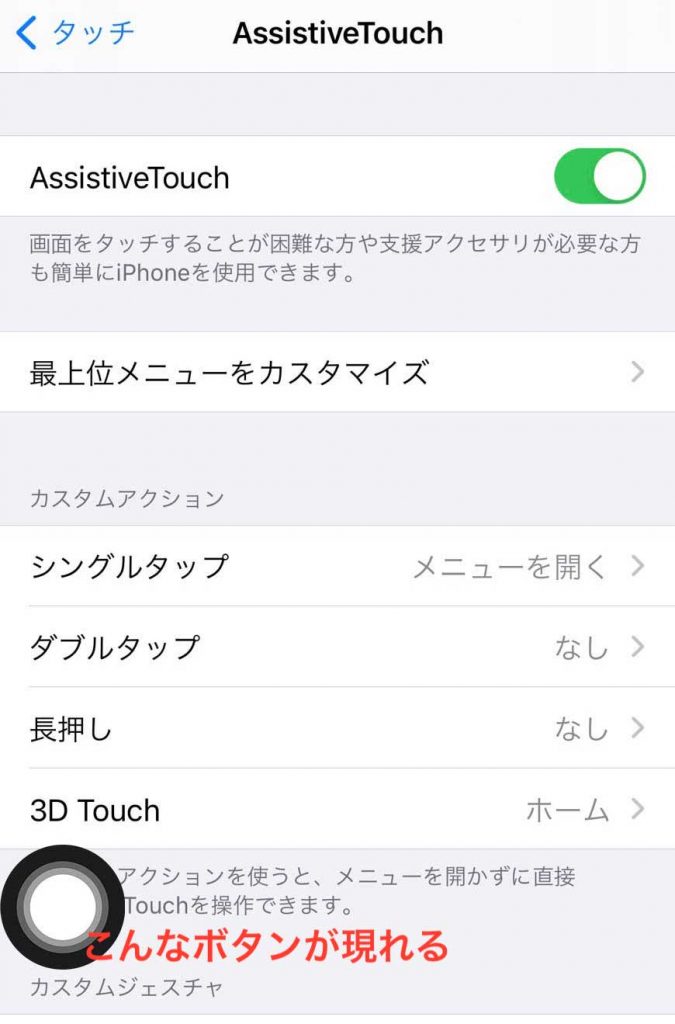
カスタムアクションのリスト内にある、シングルタップをタッチします。
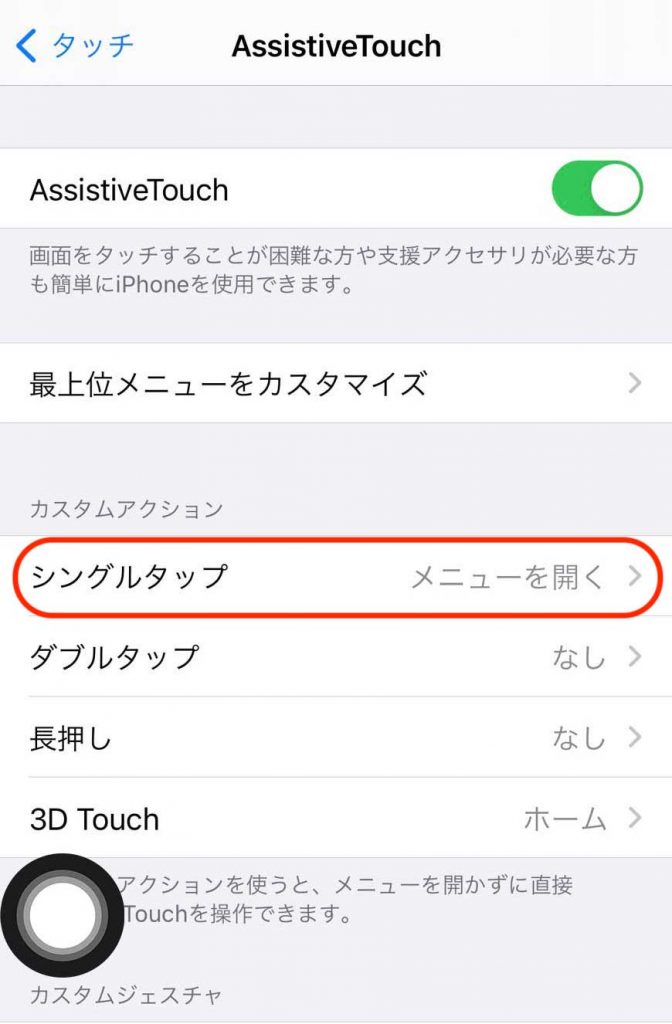
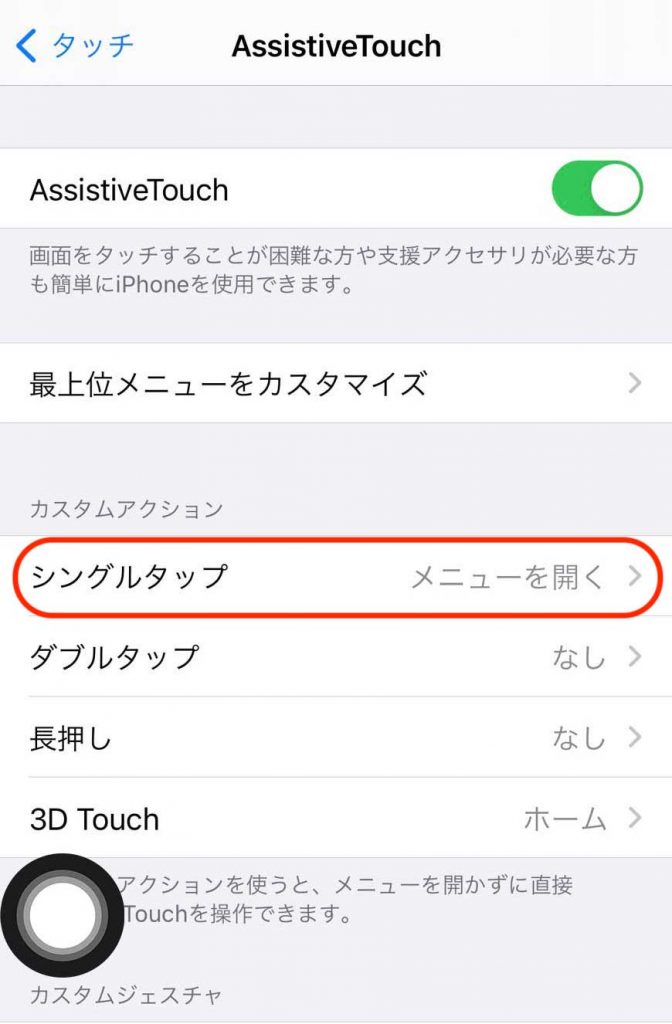
シングルタップの動作を設定する画面になったら、スクリーンショットをタッチして選択します。
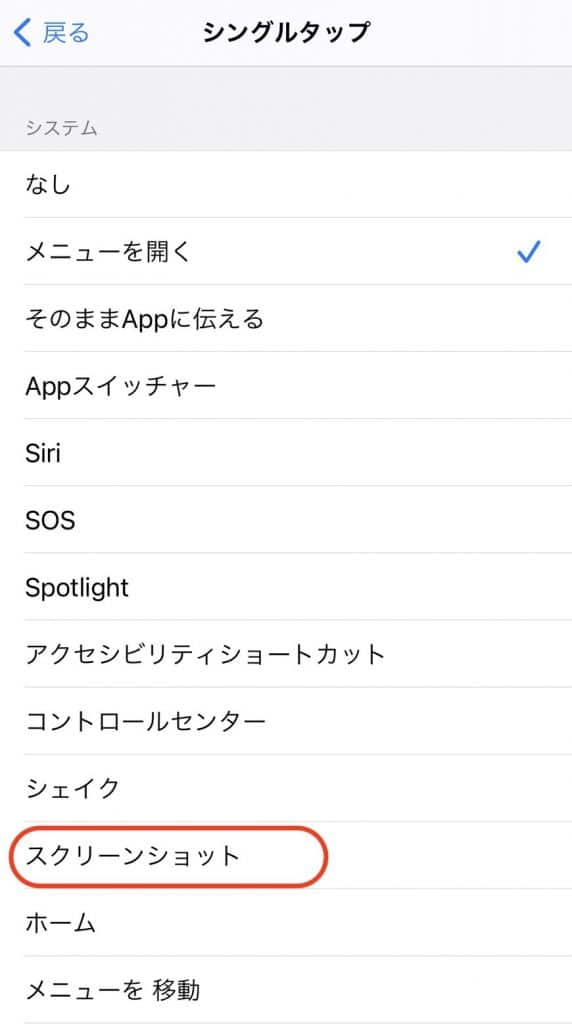
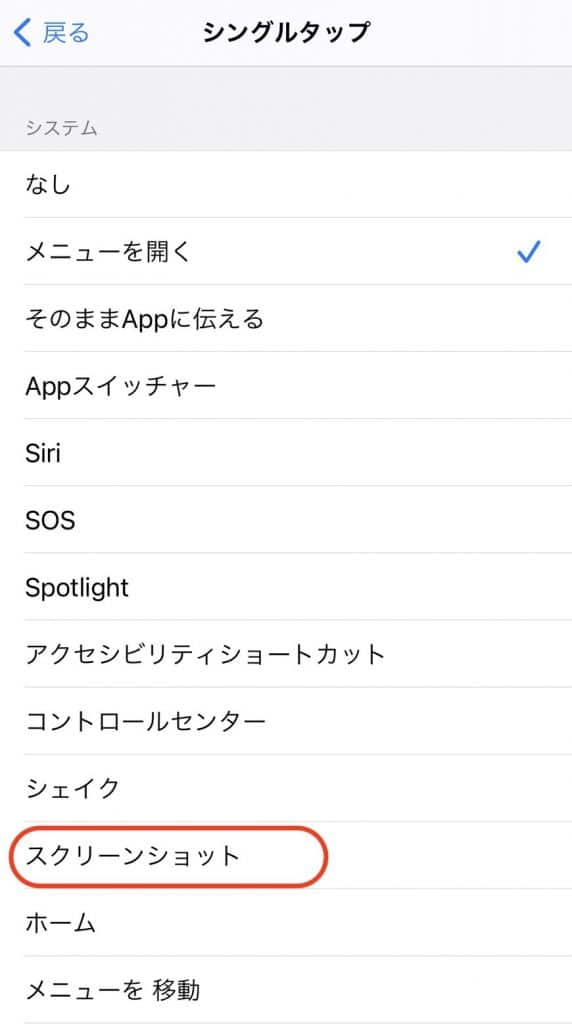
ここまで設定すると、画面上に現れたボタンをタッチするとスクリーンショットが保存されます。
ちなみにiPhoneの場合は丸、iPadの場合は四角で表示されます。
保存先は写真APPにスクリーンショットが保存されます。
Androidの場合
Androidの場合はアプリをダウンロードする必要があります。
こちらをダウンロードください。
ダウンロードが完了したら、アプリを起動してください。
アプリが起動したら、キャプチャを開始をクリックします。
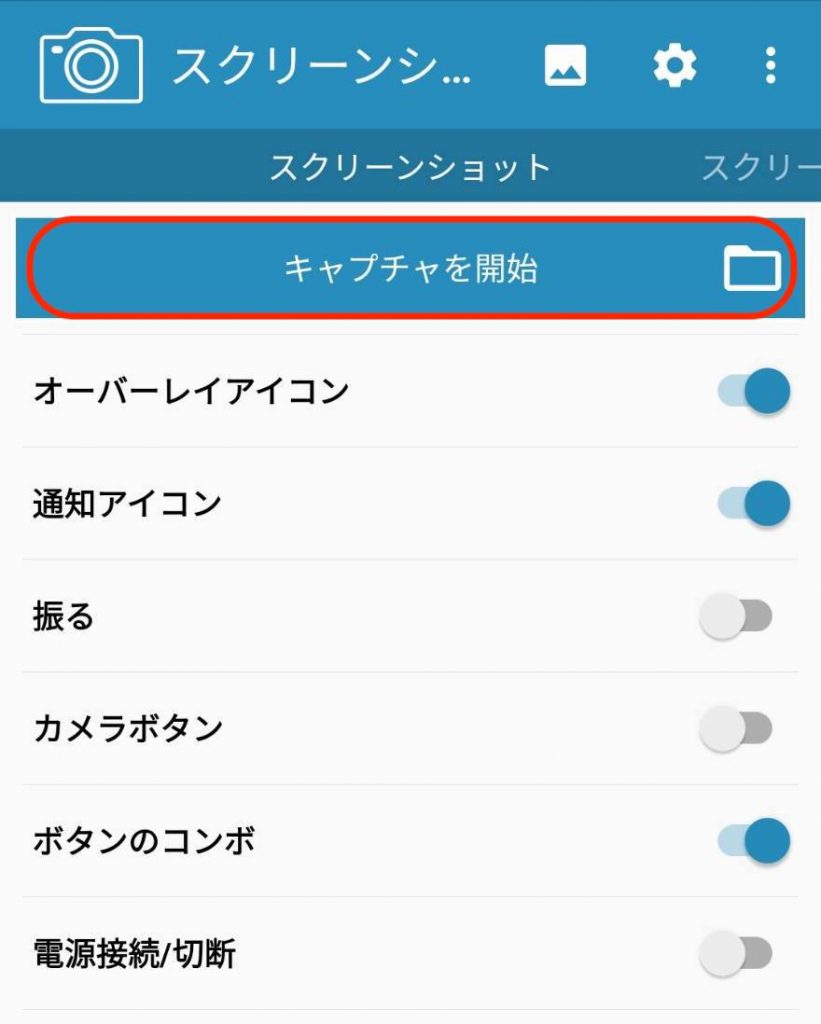
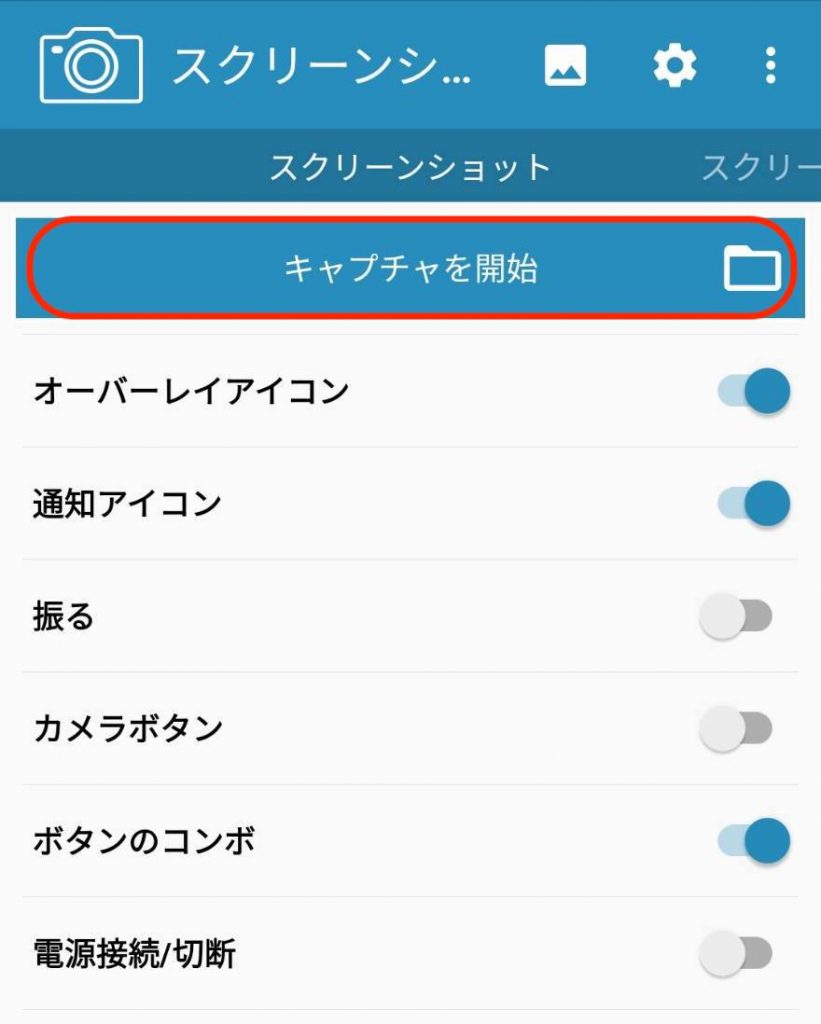
ダイアログが出てきたら、今すぐ開始をタッチします。
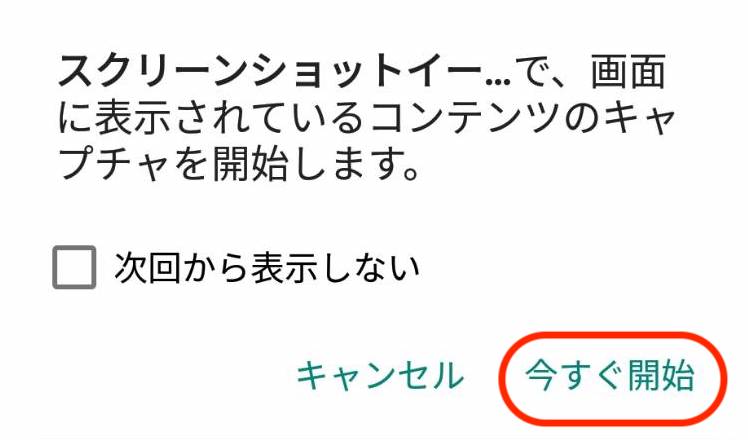
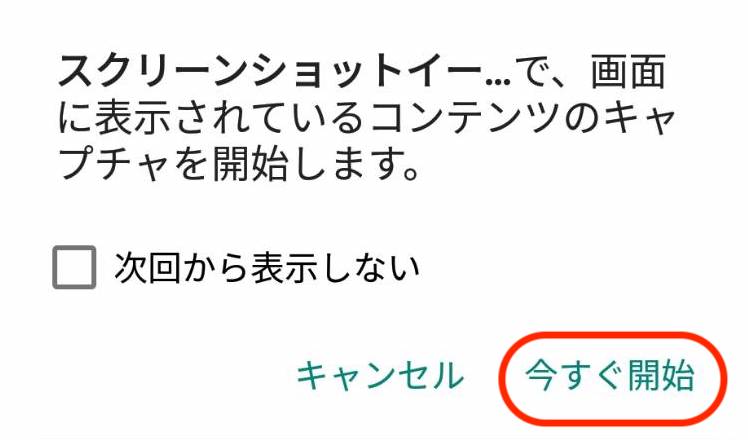
続いて、保存許可のダイアログが出てくるので許可をタッチします。
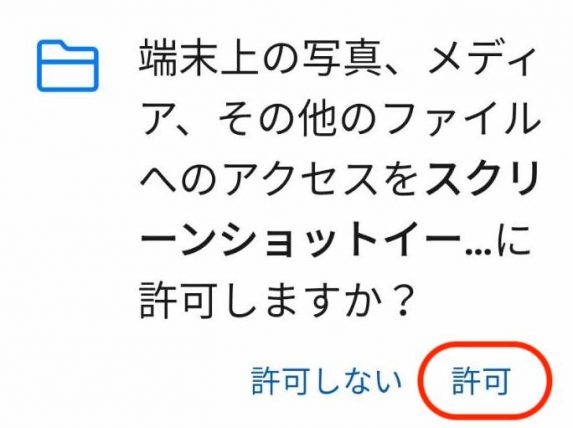
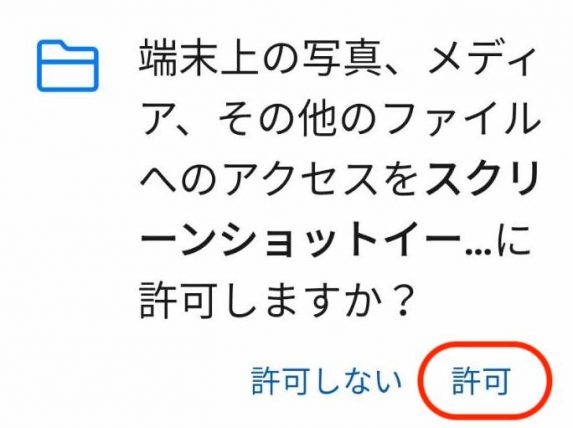
他のアプリの上に重ねて表示という画面が開いたら、他のアプリの上に重ねて表示の横にあるスイッチをタッチしましょう。
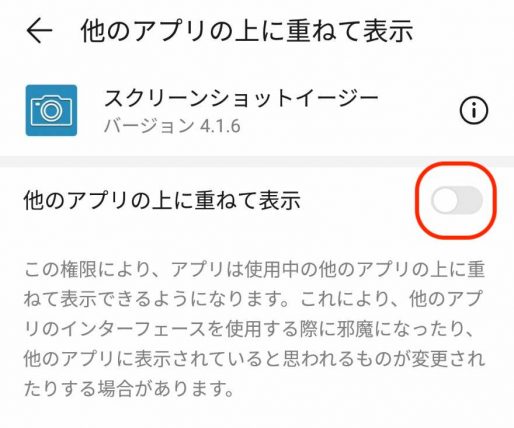
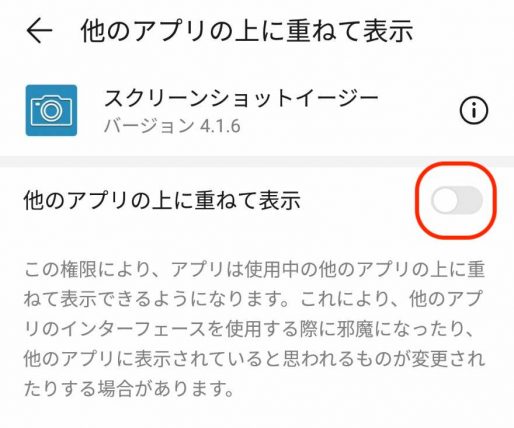
画面上にこのようなアイコンがでてきたら、後はアイコンをタッチすることで、画面のスクリーンショットを撮ることができます。
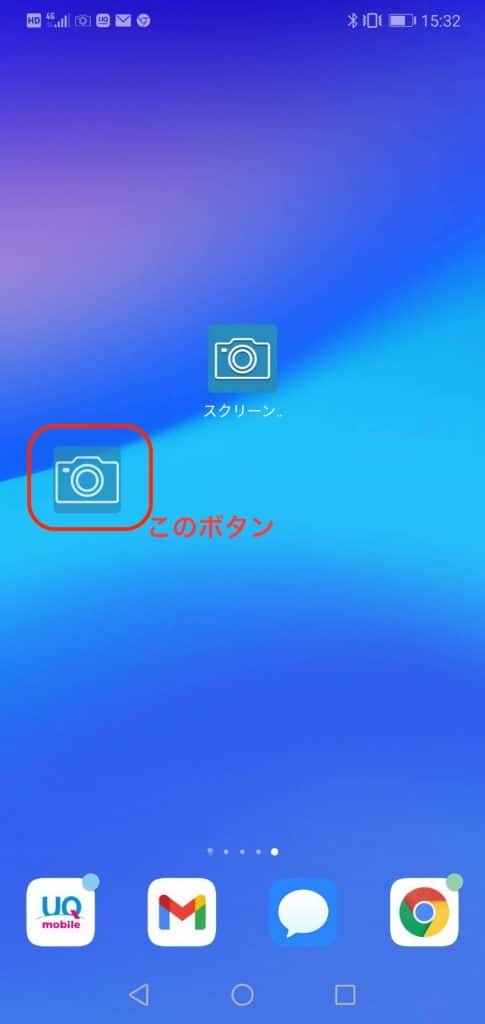
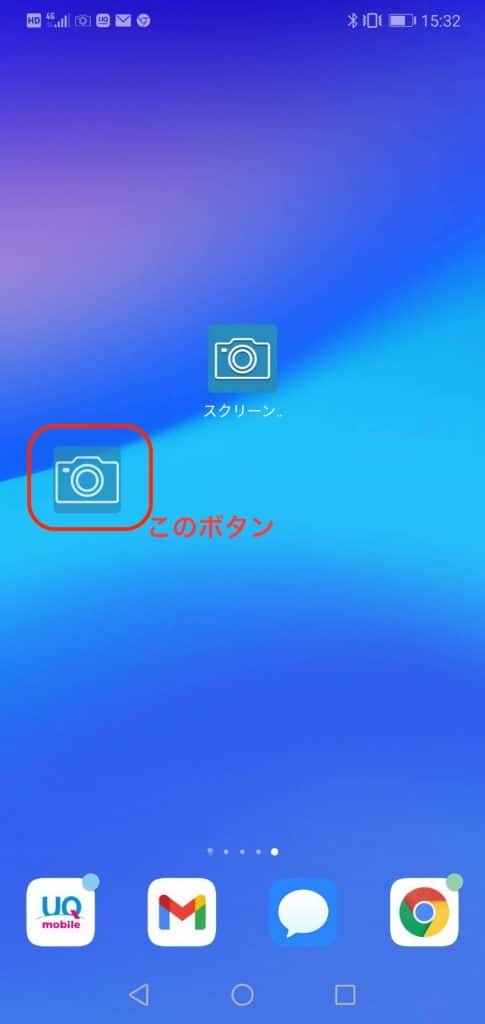
撮影したスクリーンショットはギャラリー(カメラで撮影した時に写真が保存される場所)に保存されます。
Androidはアプリなので、不具合が起きることがあります。
スクリーンショットがちゃんと撮れているか確認しながら作業されることをおすすめします。